pdf补丁丁书签怎么制作?pdf补丁丁书签的制作方法
时间:2022-10-26 21:47
近日有一些小伙伴咨询小编pdf补丁丁书签怎么制作?下面就为大家带来了pdf补丁丁书签的制作方法,有需要的小伙伴可以来了解了解哦。
pdf补丁丁书签怎么制作?pdf补丁丁书签的制作方法
第一步:首先我们打开一个文件,点击左上角“文件”,打开一个pdf文件。
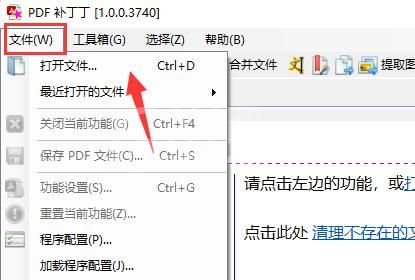
第二步:打开后,点击图示按钮,可以自动根据PDF的文本样式生成书签文件。
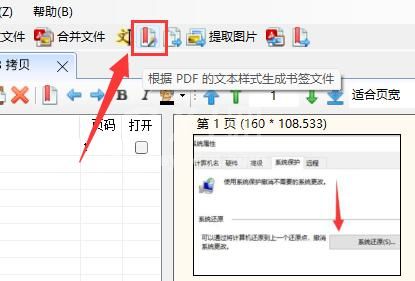
第三步:接着在下方根据你的文本内容可以修改书签的生成参数。
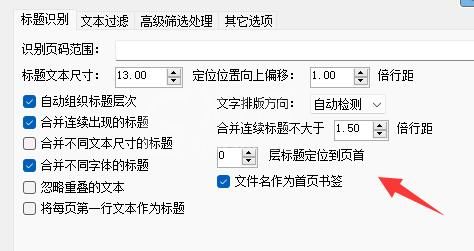
第四步:在“文本过滤”下可以筛选不需要的文字内容。(高级筛选处理同理)
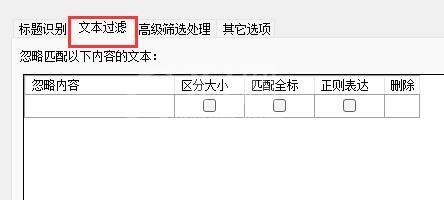
第五步:设置完成后,点击右边下面的“浏览”选择导出书签的位置。
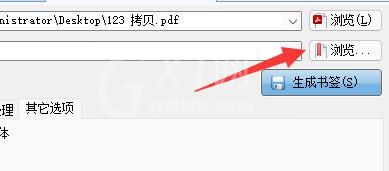
第六步:最后,点击“生成书签”就可以完成书签的制作了。
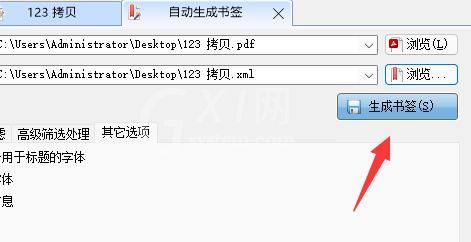
以上就是给大家分享的pdf补丁丁书签怎么制作的全部内容,更多精彩内容尽在Gxl网!



























